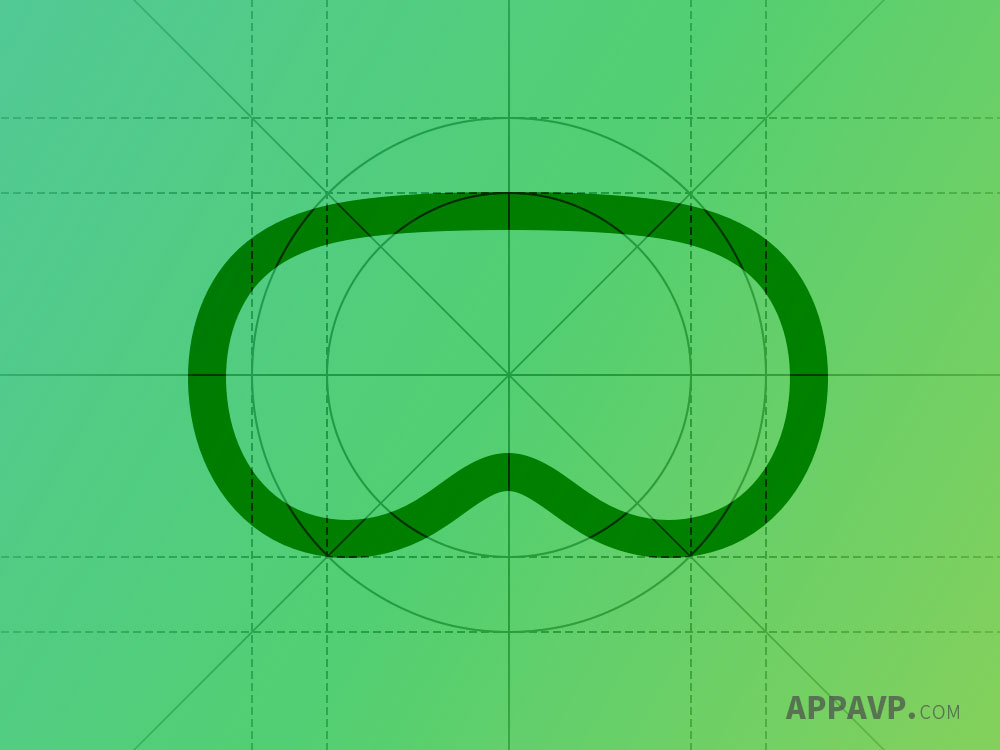
空间视频是 Apple Vision Pro 最重要的功能之一,在拥有了自己的 Apple Vision Pro 之后,很多朋友就希望尽快能够浏览自己拍摄的空间视频了。
虽然 Apple Vision Pro 可以直接录制空间视频,但由于拍摄空间视频需要固定,所以并不如手机拍摄方便。
而且,由于 iPhone 的便携性,可以随时拍摄自己喜欢的人物和场景,保存到相册之后,就可以回去传输到 Apple Vision Pro 浏览了。
另外,Apple Vision Pro 拍摄的空间视频是正方形尺寸的,如果你喜欢横屏拍摄的宽幅空间视频,目前也只有靠 iPhone 来录制。
所以,我们今天的分享主题是,使用 iPhone“相机” 录制空间视频,然后通过 Apple Vision Pro 在“照片” App 中以三维形式重温回忆。
【注】空间视频录制在运行 iOS 17.2 或更高版本的 iPhone 15 Pro、iPhone 15 Pro Max 或后续更新机型上可用。
录制空间视频
- 在 iPhone 15 Pro、iPhone 15 Pro Max 或后续更新款 iPhone 上打开“相机”。
- 选择“视频”模式,然后将 iPhone 旋转到横排模式。
- 轻点 “空间视频关闭”按钮即可使其处于打开状态,然后轻点“录制”按钮或按下任一音量按钮以开始录制。为获得更好效果,请在录制时执行以下操作:
- 保持 iPhone 稳定、水平。
- 取景时让主体距离相机 0.9 米到 2.4 米(3 到 8 英尺)。
- 使用均匀明亮的照明。
- 轻点“录制”按钮或按下任一音量按钮以停止录制。
- 如需转至录普通视频,轻点 “空间视频打开”按钮 以关闭空间视频录制。
录制空间视频后,你可以在 Apple Vision Pro 上的“照片” App 中以三维形式查看。你还可以在任何其他 Apple 设备上以二维形式查看空间视频,以及像普通视频一样进行共享。空间视频会同步至通过同一个 Apple ID 登录且打开 iCloud 照片的所有设备。
【注】iPhone 15 Pro 和 iPhone 15 Pro Max 上拍摄的空间视频为 1080p/30 fps 的 SDR 格式。一分钟空间视频的大小约为 130 MB(一分钟 1080p/30 fps 普通视频的大小约为 65 MB)。
传送至 Apple Vision Pro
一般来说,通过 iPhone 录制的空间视频都时间短,文件不太大,直接通过 iPhone 的 Airdrop(隔空投送)功能传送即可。
- 打开或选中 iPhone 手机相册里保存的你录制的空间视频(左上角会有一个空间标识及“空间”字样)。
- 选中“分享”图标,选中“隔空投送”,你的 Apple Vision Pro 会出现在选择里,选中后即可开始传输,一般 1 分钟小片段几秒钟即可完成。
- 传输完的空间视频会出现在你的 Apple Vision Pro 的相册中,需要播放直接点击即可。




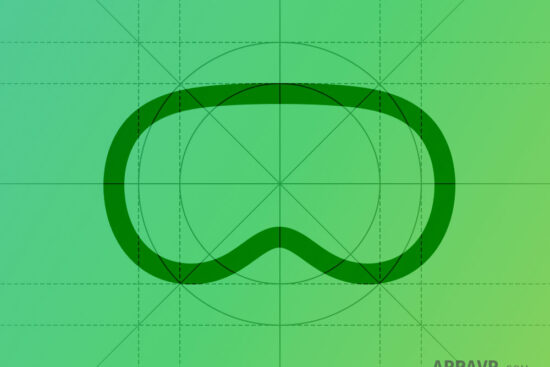

发表回复